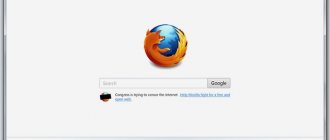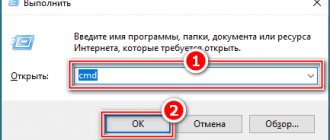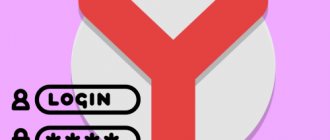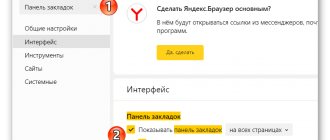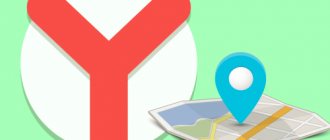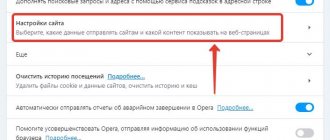Куки – технология, позволяющая сохранять историю авторизации в браузере. Она нужна, чтобы не вводить логин и пароль при каждом посещении личного кабинета, обеспечивает работу интеллектуального поиска, и используется для таргетирования рекламы. Далее расскажем, где хранятся куки в Яндекс Браузере и как их включить. Также вам может быть интересно узнать, как включить adobe flash player в яндекс браузере.
Где хранятся Cookies в Яндекс Браузере
Начнем с того, как посмотреть куки в Яндекс браузере. Для этого пройдите по пути C:\Users\Username\AppData\Local\Yandex\YandexBrowser\User Data\Default\. Там, в папке Default будут располагаться небольшие текстовые файлы, которые можно открыть в блокноте и прочитать содержимое. Перейдем к тому, как включить куки в Яндекс Браузере.
Как посмотреть данные
В этом поисковике есть функционал, позволяющий просматривать cookie для сайтов и подробности, с ними связанные. Как в Яндекс браузере посмотреть куки, где они хранятся:
- Повторить пункты 1-4 самой первой инструкции (“Где включить”).
- Нажать на кнопку “Показать cookie и данные сайтов” (Или просто открыть раздел «Разрешены»)
На экран будет выведен длинный список с адресами сайтов и количеством данных напротив. Чтобы просмотреть подробности, нажмите на нужную строчку. Теперь вы знаете, где находятся куки в браузере Яндекс, где найти эти файлы и как их посмотреть.
Включение Cookies в Яндекс Браузере
Сохранение куки по умолчанию разрешено на сайтах. Если оно оказалось выключено, вот способ, как включить куки в Яндекс браузере:
- Нажмите кнопку меню с иконкой из трех горизонтальных полос в верхнем правом углу окна приложения.
- В появившемся списке нажмите «Настройки».
- В левой части страницы будет список разделов, из которого нужно перейти в «Сайты».
- Кликните по ссылке «Расширенные настройки сайтов».
- Под надписью «Cookie-файлы» о.
Как посмотреть куки в Яндекс веб-обозревателе
У каждого куки из файла Яндекс браузера есть название, значение и «срок годности», по истечению которого запись удаляется. При желании, можем посмотреть файл с cookie Yandex веб-обозревателя и узнать значение каждой записи. В обыденной жизни в этом нет особой необходимости, но разработчикам и продвинутым пользователям такая возможность может оказаться полезной.
Инструкция:
- Переходим на страницу «Настройки сайтов».
- Ищем и нажимаем на строку «Cookie-файлы и данные сайтов».
- Жмём сочетание клавиш Ctrl + F и вводим полное или часть названия сайта.
- Нажимаем на найденное доменное имя сайта.
- Ещё раз щёлкаем по названию записи.
- В строке «Контент» можем увидеть содержимое куки.
Важно! Мы также можем открыть сам файл браузера с cookies, но есть один недостаток – нельзя узнать содержимое куки. Есть доступ к дате создания, истечения срока годности, названию записи, но не её содержимому. Контент куки заблокирован, вместо него указываются данные для расшифровки браузером. Чтобы посмотреть файл cookies, качаем программу SQLiteSpy. Остаётся только запустить утилиту и перетянуть в неё сам куки-файл.
Теперь знаем всё самое необходимое, что поможет нам включить, выключить и просмотреть куки Yandex браузера. Хотим максимум комфорта – включаем cookies, желаем максимальной конфиденциальности – выключаем куки. Больше информации о cookies и не нужно, разве что полезно знать о способах удаления этих данных, но мы уже рассмотрели данный вопрос раньше.
Отключение Cookies в Яндекс Браузере
Если считаете, что сохранение куки не безопасно, или вы пользуетесь публичным устройством, где не хотите оставлять персональных данных, отключите их. Способ похож на то, как включить Cookies в Яндекс Браузере, за исключением последнего пункта.
- Откройте меню в верхнем правом углу приложения.
- В появившемся окне нажмите «Настройки».
- В левой части страницы будет список разделов, из которого нужно перейти в «Сайты».
- Далее по ссылке «Расширенные настройки сайтов».
- Под надписью «Cookie-файлы» о.
Как почистить куки одного сайта
Если вы не хотите удалять для всех сайтов куки, то можно воспользоваться функцией очистки определенной веб-страницы.
На компьютере
Способ 1
Почистить куки для определенного сайта можно непосредственно через запущенную веб-страницу. Чтобы это сделать, выполним следующее:
- Открываем веб-страницу, с которой нужно удалить куки. Затем в правом верхнем углу нажимаем на нижеуказанную кнопку и переходим в настройки куки файлов.
- В отобразившемся окне выбираем необходимые куки файлы, которые нужно очистить и нажимаем на кнопку «Удалить».
Чистка Cookies в Яндекс Браузере
Для того, чтобы почистить кеш браузера на компьютере, следуйте инструкции:
- Откройте меню в верхнем правом углу приложения.
- Выберите раздел «Дополнительно».
- В появившемся списке нажмите «Очистить историю».
- Раскроется поле «Удалить записи», в котором выберите период, в котором будут удалены Cookie.
- Отметьте галочкой строку «Файлы Cookie и другие…».
- Завершите работу кнопкой «Очистить».
- Проверьте место, где хранятся куки в Яндекс Браузере, чтобы убедиться в результате.
Что такое Cookie
Cookie — это небольшие файлы, хранящиеся на компьютере:
- Отвечают за автоматический вход на авторизированные ресурсы (в этих файлах хранятся логины и пароли).
- Хранят личные пользовательские данные и настройки языка и региона на сайте.
- Сохраняются товары в корзине в интернет-магазине и после можно снова войти в свой личный кабинет и оформить покупку.
Делают сёрфинг более удобным. Часть информации на сайте подгружается их этих файлов. Но есть риски — если у злоумышленника есть физический доступ к ПК он может спокойно войти в ваши аккаунты. А также недобросовестные рекламодатели используют их для показа вам навязчивой рекламы.
Тот же Гугл отправляет пользователям «следящие» cookie для сбора статистики, чтобы впоследствии использовать полученную информацию для формирования целевой рекламы.
Обращайте внимание на адрес сайта, где вы вводите свои данные. Если сайт использует защищённое соединение https:// (поддерживает шифрование посредством криптографических протоколов SSL и TLS), то можно не волноваться. Данные куки не будут использованы злоумышленниками. Но не все вебмастера добросовестные, некоторые не используют сертификат SSL (на таких сайтах используется протокол передачи текста https://) — не рекомендуется на них вводить конфиденциальную информацию.
Большинство сайтов позволяет выбрать: разрешать сохранение куки или нет, но запрет может повлиять на корректную работу сайта.
Исключения Cookies в Яндекс Браузере
Иногда необходимо узнать, как включить куки в Яндекс Браузере на конкретном сайте. Для того, чтобы это сделать, откройте его, и сделайте следующее:
- В строке поиска нажмите на иконку в виде замочка.
- Появится панель, в которой перейдите в «Подробнее».
- Кликните по строке «X файлов cookie для этого сайта».
- Выберите cookie.
- Завершите работу выбрав действие «Разрешить», или «Блокировать».
Как запретить сохранять Cookie
В этом случае порядок действий будет точно такой же, как в предыдущей главе. Только здесь выбираем «Запрещены» Для ещё большей защиты можно поставить галочку в чекбоксе ниже, чтобы данные сторонних сайтов блокировались по умолчанию.
В разделе «Настройки сайтов» можно настроить сохранение файлов куки для определённых сайтов независимо от основных параметров.
По ссылке «Cookie-файлы и данные сайтов» при необходимости удалите все сохранённые данные или какие-то определённые.
Как настроить исключения
Также вы можете задать постоянные настройки для определенных сайтов или мессенджеров — разрешить или запретить для них использование куки. Как включить / заблокировать cookies в Яндекс браузер:
- Открываем меню поисковика.
- Жмем на кнопку “Настройки”.
- Прокручиваем окно до “Показать дополнительные настройки” и кликаем по этой кнопке.
- В разделе “Личные данные” жмем на “Настройки содержимого”.
- В подразделе “Файлы cookie” кликаем по “Управление исключениями”.
- Поверх основного окна появится еще одно. Здесь в специальное поле нужно вставить адрес сайта, для которого вы хотите установить правило.
- Напротив поля с адресом есть три пункта: “Разрешить” (подключить cookies), включить поддержку “На один сеанс” и “Блокировать”. Отмечаем нужный вариант.
- Если нужно настроить исключения для нескольких сайтов, повторяем п. 6 и п. 7 столько раз, сколько это необходимо.
- Когда будут выполнены все настройки куки в браузере Яндекс, жмем на кнопку “Готово”.
Обратите внимание: чтобы изменения вступили в силу, а система работала без ошибок, необходимо перезапустить поисковик. Компьютер перезагружать не нужно.
Как удалить сразу все куки
Тут речь пойдет обо всех данных, которые были сохранены в процессе вашей работы в интернете.
Как в Яндекс браузере очистить файлы cookies сразу для всех сайтов:
- Жмем на кнопку “Настройки” .
- В самом низу списка выбираем строку “Дополнительно”.
- Появится второй список, здесь кликаем на “Очистить историю”.
- В новом окошке* ставим отметку на строку “Файлы cookie и другие…”, а все остальные метки, если другой очистки, кроме cookie не требуется, снимаем.
- Указываем период, за который должны быть убраны кукисы из браузера Яндекс.
- Жмем на кнопку “Очистить историю”.
- Ждем, пока система завершит процедуру.
*Чтобы сразу перейти к этому инструменту, вы можете использовать т. н. “горячие клавиши” — сочетание Ctrl + Shift + Del.
Важно! Очистка куков и кэш браузера Яндекс произойдет на всех устройствах, где вы авторизированы с текущим аккаунтом. Т. е. если вы выполняете инструкции с компьютера, выход из аккаунтов на сайтах (соцсети, интернет-магазины, блоги и т. д.) произойдет также на всех связанных планшетах и телефонах (любых, в т. ч. и на андроид).